iPhone 相机不工作 [最安全的执行方法]
 更新于 欧丽莎 / 29年2023月17日30:XNUMX
更新于 欧丽莎 / 29年2023月17日30:XNUMX再会!我和家人在我们镇上著名的海滩之一度过了愉快的时光。不久前我们想拍照。当我打开 iPhone 相机时,它无法正常工作。我不知道发生了什么,这让我很沮丧,因为我想捕捉这些千载难逢的时刻。为什么我的 iPhone 上的相机无法使用?你能帮我解决它吗?提前非常感谢!
iPhone 相机出现故障是相当令人悲伤的。您无法捕捉到您想要的特殊时刻。如果是这样,眼睛看这里!这篇文章中发布了可以解决上述问题的方法。向下滚动即可看到它们。
![iPhone 相机不工作 [最安全的执行方法]](https://www.fonelab.com/images/ios-system-recovery/iphone-camera-not-working/iphone-camera-not-working.jpg)
第 1 部分:为什么 iPhone 相机不工作
如果 iPhone 的后置和前置摄像头无法正常工作,那将是一场彻底的灾难,因为摄像头可能是用户在其他竞争对手中选择 iPhone 的主要原因之一。确定导致问题的因素会很好。这是为了防止它们发生,或者你知道如何解决它。现在,让我们看看下面其中的一些。
- 软件问题 - 当 iPhone 的相机应用出现故障和未知错误时,就会发生这种情况。也有可能是 iPhone 的 iOS 版本造成的。
- 硬件问题 - 当 iPhone 摄像头损坏时就会发生这种情况。此外,相机上也可能存在堵塞。它包括灰尘和其他碎片。
- 开启限制 - iPhone 具有限制其操作的“屏幕时间”功能。它可能会限制您在 iPhone 上使用相机。
第 2 部分. 如何修复 iPhone 相机不工作
现在,是时候解决这篇文章的主题问题了。您将看到 4 种可以使用的首选方法。它包括用于 iOS 系统恢复的领先软件。让我们通过下面的确定来深入研究它们。继续前行。
故障排除 1. 强制关闭 iPhone 摄像头
当您遇到 iPhone 后置摄像头无法工作时,请强制关闭该应用程序。这是为了让应用程序重新启动。在这种情况下,小故障和错误将被消除。你想知道怎么做吗?请参阅下面的详细说明。继续前行。
由于您使用的是 iPhone 相机 应用程序,您正在使用它。如果它不起作用或没有响应,请滑动并按住 iPhone 屏幕的底部。它将在您的 iPhone 后台运行。请向上滑动以关闭 相机 应用程序。稍后,尝试点击主屏幕上的图标再次打开它。如果此故障排除未能解决问题,请继续执行替代方法和下一个方法。
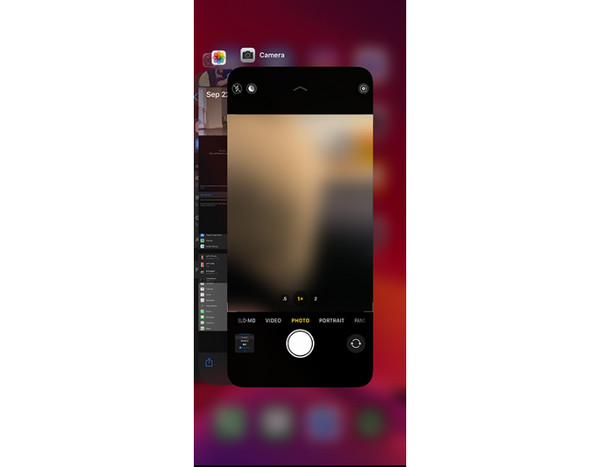
FoneLab使您可以将iPhone / iPad / iPod从DFU模式,恢复模式,Apple徽标,耳机模式等修复到正常状态而不会丢失数据。
- 修复禁用的iOS系统问题。
- 从禁用的iOS设备中提取数据,而不会丢失数据。
- 它是安全且易于使用的。
故障排除 2. 关闭限制
iPhone 有一个名为“屏幕时间”的功能。它允许您限制 iPhone 的操作,包括使用相机应用程序。为什么不尝试将其关闭来排除 iPhone 相机故障呢?如果是这样,请花几秒钟模仿下面的详细步骤。请继续。
打开并启动 个人设置 iPhone 上的应用程序。之后,您将在主界面上看到许多图标。请向下滑动屏幕并选择 屏幕时间 图标。之后您将被引导到一个新屏幕。
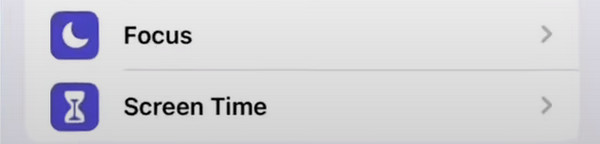
iPhone 将向您显示屏幕时间功能的许多选项。请向下滚动屏幕,直到阅读底部。稍后,请点击 关闭屏幕时间 按钮。该软件将要求您输入 iPhone 屏幕使用时间密码。正确输入并点击 关闭屏幕时间 完成操作的选项。
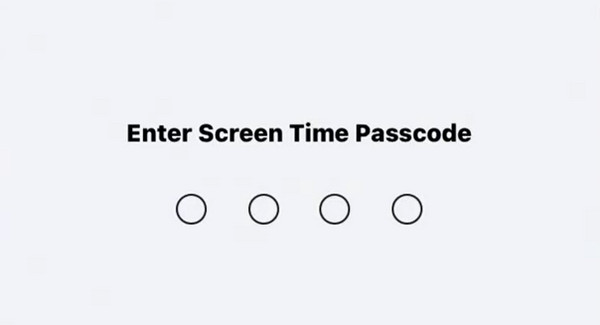
故障排除 3. 重置 iPhone 设置
iPhone 设置的更改也会影响应用程序权限,包括相机。为什么不重置 iPhone 设置来修复 iPhone 相机应用程序无法运行的问题?不用担心数据丢失,因为它不会删除您的数据,而是删除 iPhone 上的设置。因此,请遵循以下详细步骤以获得最佳结果。继续前行。
打开 个人设置 您将在 iPhone 主屏幕上看到的图标。之后,请向下滑动屏幕并选择 其他咨询 按钮。随后系统将提示您进入新界面。请选择 转移或重置 iPhone 主界面底部的按钮。
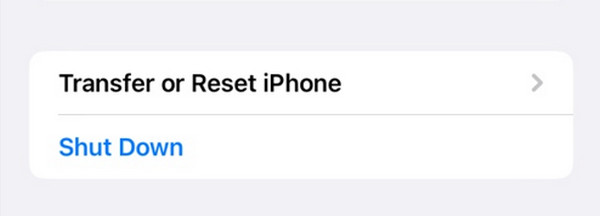
在底部,请选择“重置”按钮。选项将显示在屏幕上。在所有这些中,请选择 复位所有设置 按钮作为第一个选项。请等待几秒钟,然后再点击 iPhone 屏幕上的任何内容。稍后,尝试再次打开相机应用程序。
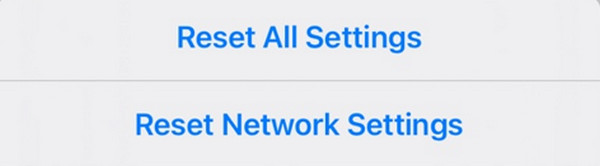
故障排除 4. 使用 FoneLab iOS 系统恢复
有时,简单的故障排除方法不起作用。如果您遇到了这种情况,请使用 FoneLab iOS系统恢复。它可以解决与您的 iPhone 相关的问题。其中一些是电池耗尽、循环重启、充电问题等等。
FoneLab使您可以将iPhone / iPad / iPod从DFU模式,恢复模式,Apple徽标,耳机模式等修复到正常状态而不会丢失数据。
- 修复禁用的iOS系统问题。
- 从禁用的iOS设备中提取数据,而不会丢失数据。
- 它是安全且易于使用的。
此外,该工具还提供 2 种修复方法——标准模式和高级模式。下面我们来看看它们的区别。
- 标准模式 - 修复异常的 iOS 设备。使用它,您甚至不会使用任何一条数据。
- 高级模式 - 它 修复你的 iPhone。但是,它会删除 iPhone 上的所有数据。
现在,请查看详细步骤 FoneLab iOS系统恢复 作品。继续前行。
下载 FoneLab iOS 系统恢复。之后,在计算机上设置并启动该软件。之后,选择 iOS系统恢复 主界面上的按钮。
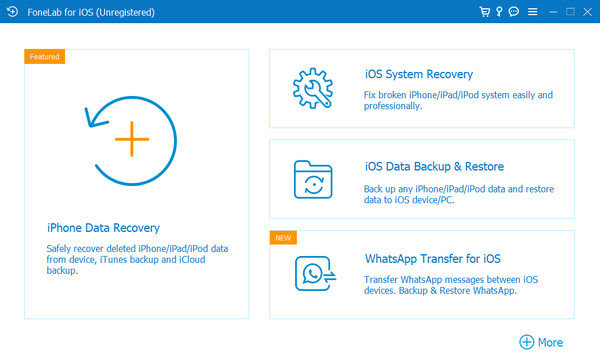
您将被引导至一个新屏幕。请选择 Start 开始 按钮。该软件将加载大约几秒钟。

将 iPhone 连接到电脑。您可以使用 USB 电缆。之后,选择一种修复模式。点击 确认 按钮继续。
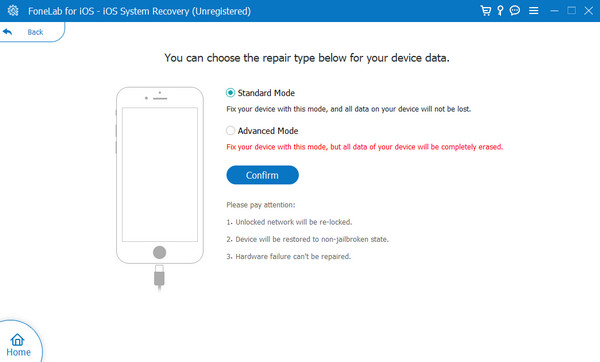
将您的 iPhone 置于恢复模式。按照屏幕上的说明进行操作。之后,选择 优化 or 维修 下一个界面上的按钮开始修复您的 iPhone 相机问题。
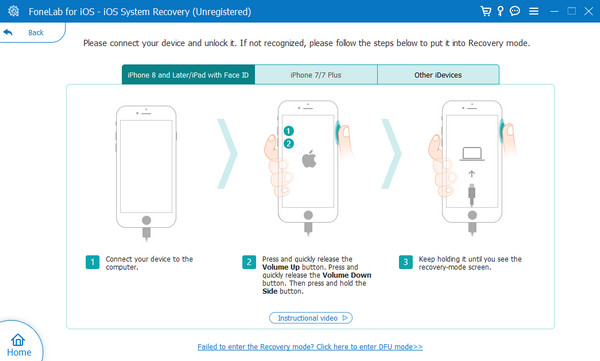
FoneLab使您可以将iPhone / iPad / iPod从DFU模式,恢复模式,Apple徽标,耳机模式等修复到正常状态而不会丢失数据。
- 修复禁用的iOS系统问题。
- 从禁用的iOS设备中提取数据,而不会丢失数据。
- 它是安全且易于使用的。
第 3 部分. 有关 iPhone 相机不工作的常见问题解答
1.iPhone相机可以维修吗?
是的。您可以更换 iPhone 的摄像头。但请联系经过培训的技术人员。另外,请确保要更换的相机部件是 Apple 正品产品。否则,您的 iPhone 的耐用性就会受到影响。
2.我如何知道我的iPhone相机是否被更换?
打开 iPhone 主屏幕上的“设置”图标。之后,将显示 iPhone 的所有自定义设置。选择 其他咨询 按钮位于主界面顶部。之后,选择 关于 下一个屏幕上的部分。您现在将看到有关 iPhone 部件的信息。前往 相机 部分。如果您看到 正品苹果零件 按钮,您的 iPhone 摄像头已被更换。
就是这样!我们希望您在修复 iPhone 前置和后置摄像头无法工作方面获得顺利的体验。它包括您可以使用的故障排除指南。如果这些方法不起作用,请使用 FoneLab iOS系统恢复。这是您将处理的最有效的程序。您对 iPhone 还有更多疑问吗?将它们留在下面的评论框中。太感谢了!
FoneLab使您可以将iPhone / iPad / iPod从DFU模式,恢复模式,Apple徽标,耳机模式等修复到正常状态而不会丢失数据。
- 修复禁用的iOS系统问题。
- 从禁用的iOS设备中提取数据,而不会丢失数据。
- 它是安全且易于使用的。

